Cara membuka kembali semua tab tertutup di microsoft edge saat Anda tidak mendapatkan pemulihan prompt
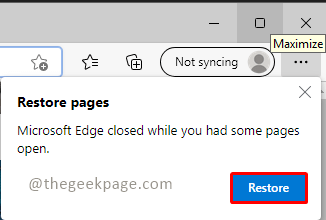
- 4497
- 1157
- John Ratke
Browser Internet adalah alat yang sering kita andalkan untuk menavigasi melalui internet untuk menemukan yang terbaik dari dunia cyber. Sejak peluncuran Internet, browser yang selalu tetap di latar belakang telah menjadi aplikasi yang sangat diperlukan. Microsoft telah memasuki permainan browser melalui Internet Explorer yang merupakan subjek meme selama ini. Namun sekarang perusahaan telah memutuskan untuk menghentikan Internet Explorer untuk Good and Launched Edge. Browser tepi efisien, membantu Anda tetap teratur, dan membuat Anda mengendalikan penelusuran semua saat tetap di latar belakang. Anda mungkin telah membuka beberapa tab dan melewati beberapa situs di internet selama hari itu. Terkadang browser ditutup karena berbagai alasan dan kami mungkin merasa sulit untuk mengembalikan semua tab saat kami membuka kembali browser. Terkadang Anda mungkin tidak mendapatkan prompt untuk membuka kembali tab yang ditutup secara tidak sengaja. Sebagai solusi, Anda dapat menggunakan langkah -langkah di bawah ini untuk memulihkan tab yang ditutup secara tidak sengaja.
Membuka kembali semua tab tertutup di microsoft edge
Langkah 1: Buka Tepian Browser untuk memeriksa apakah Anda mendapatkan pemulihan prompt. Jika Anda mendapatkan prompt, pilih Memulihkan di prompt untuk membuka tab tertutup sebelumnya.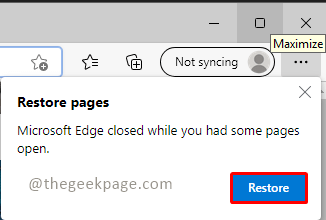 Catatan: Browser bisa macet lebih awal atau Anda mungkin telah menutupnya karena kesalahan. Browser baru hanya akan membuka satu tab. Jika Anda belum mendapatkan pengembalian, jangan khawatir. Lanjutkan lebih jauh dengan langkah -langkah di bawah ini.Langkah 2: Klik pada 3 garis putus -putus (…) Di sudut kanan atas browser dan klik Sejarah dari dropdown.
Catatan: Browser bisa macet lebih awal atau Anda mungkin telah menutupnya karena kesalahan. Browser baru hanya akan membuka satu tab. Jika Anda belum mendapatkan pengembalian, jangan khawatir. Lanjutkan lebih jauh dengan langkah -langkah di bawah ini.Langkah 2: Klik pada 3 garis putus -putus (…) Di sudut kanan atas browser dan klik Sejarah dari dropdown.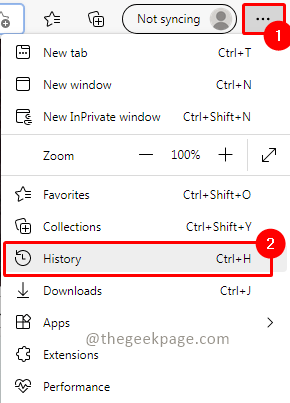 Langkah 3: Dalam sejarah, di baru saja tutup tab, Anda akan memiliki tab tertutup sebagai grup. Anda dapat memperluasnya untuk memeriksa semua tab mana yang akan dibuka kembali. Cukup klik pada grup untuk membuka semua tab tertutup.
Langkah 3: Dalam sejarah, di baru saja tutup tab, Anda akan memiliki tab tertutup sebagai grup. Anda dapat memperluasnya untuk memeriksa semua tab mana yang akan dibuka kembali. Cukup klik pada grup untuk membuka semua tab tertutup.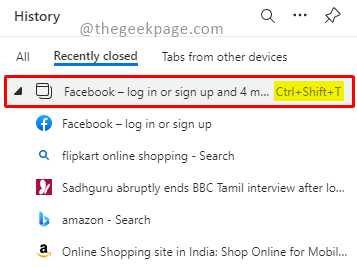 Catatan: Seperti yang dapat Anda lihat di tangkapan layar di atas, Anda dapat menggunakan pintasannya Ctrl+shift+t untuk mengembalikan tab juga.Sekarang Anda memiliki tab yang dipulihkan siap digunakan dan Anda dapat mulai menjelajah dan menavigasi ke situs favorit Anda. Tahukah Anda beberapa orang mengawasi hingga 30 tab aktif pada saat tertentu? Beri tahu kami di komentar berapa banyak tab browser minimum yang Anda tetap buka saat menjelajahi?
Catatan: Seperti yang dapat Anda lihat di tangkapan layar di atas, Anda dapat menggunakan pintasannya Ctrl+shift+t untuk mengembalikan tab juga.Sekarang Anda memiliki tab yang dipulihkan siap digunakan dan Anda dapat mulai menjelajah dan menavigasi ke situs favorit Anda. Tahukah Anda beberapa orang mengawasi hingga 30 tab aktif pada saat tertentu? Beri tahu kami di komentar berapa banyak tab browser minimum yang Anda tetap buka saat menjelajahi?
- « Cara menghapus koma dari nilai angka dan nilai teks di excel
- Cara Menambahkan Nomor Halaman di Adobe Acrobat »

